U krijgt een foutmelding "Uw invoer kan niet worden geopend:VLC kan MRL niet openen" wanneer u probeert een video van internet te streamen of een YouTube-video af te spelen. Hoe de fout te herstellen? Hier zijn 9 oplossingen voor u.
VLC is een multimediaspeler die lokale mediabestanden kan afspelen en video's van websites zoals YouTube kan streamen. Wanneer je een YouTube-video probeert te streamen, krijg je mogelijk het volgende bericht:
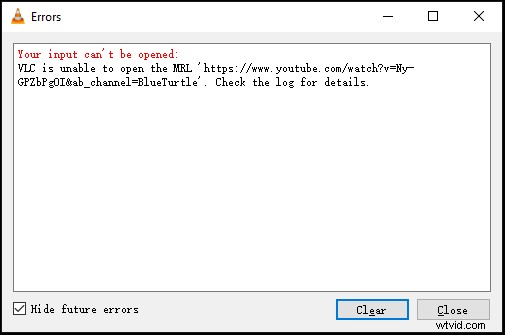
Hoe de Uw invoer kan niet worden geopend VLC-fout oplossen? Blijf dit bericht lezen!
9 oplossingen om VLC te repareren "Uw invoer kan niet worden geopend"
- VLC-voorkeuren resetten
- Sla het YouTube.lau-bestand op in de VLC-afspeellijstmap
- Windows Defender Firewall uitschakelen
- Antivirussoftware van derden uitschakelen
- Controleren op VLC-updates
- VLC opnieuw installeren
- Wijzig het eigendom van het bestand
- Gebruik een andere videospeler – MiniTool MovieMaker
- Video's downloaden van YouTube
Fix 1. Reset VLC-voorkeuren
Om dit probleem op te lossen, kunt u uw VLC-voorkeuren opnieuw instellen. Hier is hoe:
- Open de VLC-app en ga naar Extra> Voorkeuren .
- Klik in het venster Eenvoudige voorkeuren op Voorkeuren resetten en klik op OK om je VLC-voorkeuren te resetten.
- Controleer vervolgens of je video kan worden gestreamd in VLC.
Fix 2. Sla het youtube.lau-bestand op in de VLC Playlist-map
Een andere oplossing voor de oplossing. Je invoer kan niet worden geopend, is door het YouTube.lau-bestand in de VLC-afspeellijstmap te plaatsen. Hier is hoe:
- Klik op deze link en kopieer de code.
- Maak een nieuw tekstbestand en plak de code. Hernoem het dan naar "youtube.luac" en kopieer het bestand.
- Ga naar:C:ProgramFiles(x86)/VideoLAN/VLC/lau/playlist. Als u de map niet kunt vinden, klikt u met de rechtermuisknop op het VLC-mediaspelerpictogram op het bureaublad en kiest u de Bestandslocatie openen .
- Vervang het bestand youtube.luac door het bestand dat je zojuist hebt gemaakt.
Fix 3. Schakel Windows Defender Firewall uit
YouTube-URL's zouden worden geblokkeerd door Windows Firewall. Om te repareren "VLC kan de MRL niet openen", kunt u Windows Defender Firewall uitschakelen. Hier is hoe:
- Klik op de zoekopdracht pictogram op de taakbalk, voer "Windows Defender Firewall" in en open het.
- Klik in het linkerdeelvenster op Windows Defender Firewall in- of uitschakelen. Onder de Privé netwerkinstellingen en de Openbare netwerkinstellingen , controleer dan de Windows Defender Firewall uitschakelen doos.
- Klik op OK .
Fix 4. Antivirussoftware uitschakelen
Antivirussoftware kan ook de foutmelding 'Uw invoer kan niet worden geopend' veroorzaken. U kunt dit oplossen door antivirussoftware uit te schakelen. Hier is hoe:
- Ga naar Instellingen> Update en beveiliging .
- Klik op Windows-beveiliging en selecteer de Virus- en bedreigingsbeveiliging optie.
- Onder de Instellingen voor virus- en bedreigingsbeveiliging , klik op Instellingen beheren en schakel Realtime bescherming uit .
Fix 5. Controleren op VLC-updates
Update uw VLC naar de nieuwste versie om de fout te verhelpen. Om te controleren op updates, open VLC en ga naar Help> Controleer op updates in VLC .
Fix 6. VLC opnieuw installeren
Als de foutmelding "Uw invoer kan niet worden geopend:VLC kan de MRL niet openen" nog steeds bestaat, installeer dan de VLC-mediaspeler opnieuw.
Fix 7. Wijzig het bestandseigendom
Soms treedt deze fout op wanneer u lokale video's op uw pc probeert af te spelen. Om het probleem op te lossen, kun je eigenaar worden van de video. Hier is hoe:
- Zoek de video en klik er met de rechtermuisknop op.
- Selecteer de Eigenschappen optie uit het pop-upmenu. Ga naar de Beveiliging en klik op de Geavanceerd knop.
- Tik op Wijzigen en voer "Beheerder . in " in de doos. Klik op OK om door te gaan.
- Vink vervolgens de Vervang alle machtigingsvermeldingen voor onderliggende objecten door overneembare machtigingsvermeldingen van dit object en klik op Toepassen> OK .
Reparatie 8. Gebruik een andere videospeler
VLC werkt niet? VLC kan geen video's afspelen? U kunt een videospeler gebruiken - MiniTool MovieMaker (of andere mediaspelers). Het is een gratis videospeler, video-editor en video-omzetter.
Fix 9. Video's downloaden van YouTube
Als je geen video's van YouTube kunt streamen met VLC, download ze dan naar je computer. Hier raden wij u MiniTool Video Converter aan. Het kan gratis YouTube-video's/-afspeellijsten downloaden in MP4- en MP3-formaat.
Conclusie
Probeer nu de bovenstaande methoden en controleer of de fout 'Uw invoer kan niet worden geopend:VLC kan de MRL niet openen' is opgelost.
